Javítás: A Bluetooth vezeték nélküli egér nem működik
Pc Hibaelhárítás / / August 04, 2021
Hirdetések
A vezeték nélküli készülékek már ősidők óta megváltoztatják az életünket. Jelenleg a Bluetooth-kompatibilis modulok a vezeték nélküli eszközök kategóriájába tartoznak. Mindannyian sok Bluetooth vezeték nélküli eszközt használunk, például vezeték nélküli billentyűzetet, vezeték nélküli egeret, monitorokat, fejhallgatókat, töltőket stb. De mi van akkor, ha a vezeték nélküli Bluetooth egér nem működik megfelelően?
A Reddit közösségi fülön való navigálás közben észrevettük, hogy sok felhasználó azt szeretné, ha a Bluetooth vezeték nélküli egér javítási útmutatója nem működik megfelelően a számítógépén. Ezután itt van egy útmutató a srácok számára, hogyan lehet javítani a nem megfelelően működő Bluetooth vezeték nélküli egeret.
Úgy tűnik, ez a legirritálóbb helyzet, mert manapság mindannyiunknak csak vezeték nélküli egere van vezetékes helyett. Tehát nem kell aggódnia a Bluetooth-eszköz miatt. A probléma megoldásához kövesse az útmutatót a végéig. Kezdjük el.
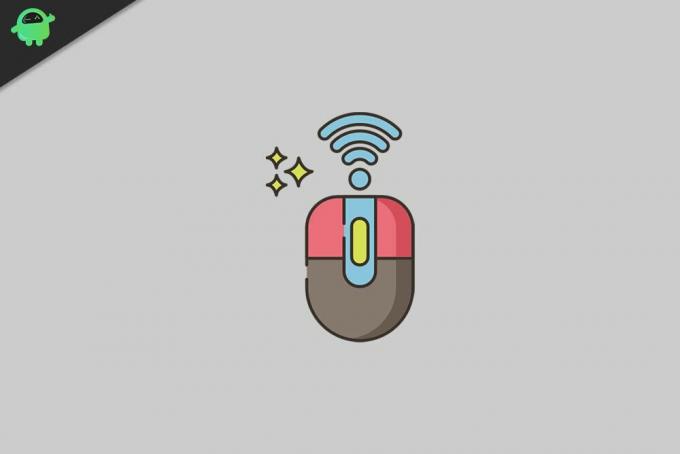
Hirdetések
Tartalomjegyzék
-
1 Mi a teendő, ha a Bluetooth vezeték nélküli egér nem működik
- 1.1 1. javítás: Indítsa újra a számítógépet
- 1.2 4. javítás: Ellenőrizze a Bluetooth szolgáltatást
- 1.3 5. javítás: Futtassa a rendszer hibaelhárítóját
- 1.4 6. javítás: Indítsa újra a Bluetooth egeret
- 1.5 7. javítás: Változtassa meg az egér frekvenciáját
- 1.6 8. javítás: Húzza vissza az illesztőprogramokat
- 1.7 9. javítás: Optimalizálja a Bluetooth jelet
- 1.8 10. javítás: Ellenőrizze a Windows frissítéseket
Mi a teendő, ha a Bluetooth vezeték nélküli egér nem működik
A nem működő Bluetooth vezeték nélküli egér javításához kövesse az alábbi javításokat. Érdemes megjegyezni, hogy a nyújtott javítások egyszerűek, és a folytatáshoz nem kell techorientált személynek lennie.
1. javítás: Indítsa újra a számítógépet
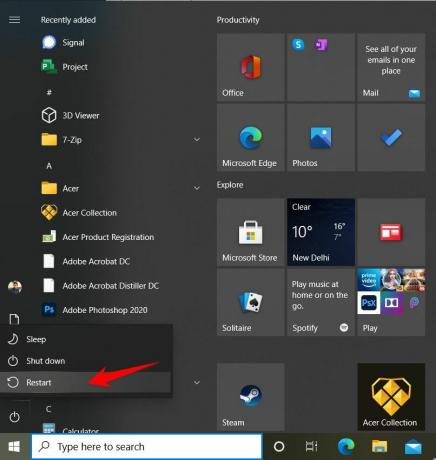
Ez a legjobb kezdeti lehetőség, amikor bármilyen problémája van a számítógépével vagy a laptopjával. A számítógép vagy a laptop újraindításához kövesse az alábbi eljárást.
- Kezdetben meg kell nyomnia a Windows gombot, vagy egyszerűen meg kell érintenie az ablak gombot a Start menü megnyitásához.
- Ezt követően csak érintse meg a Start menüben látható bekapcsológombot.
- Ezután három lehetőséget lát az előugró bekapcsolási ablakban. Kattintson az újraindítás lehetőségre.
Ez az. Most várjon, amíg az újraindítási folyamat befejeződik, majd ellenőrizze, hogy a probléma megoldódott-e vagy sem.
4. javítás: Ellenőrizze a Bluetooth szolgáltatást
A Bluetooth-szolgáltatás futásának ellenőrzéséhez kövesse az alábbi lépéseket: -
Hirdetések
- Először meg kell nyitnia a Futtatás parancssort a Windows billentyű + R megnyomásával.
- Írja be service.msc ban ben a futódobozés nyomja meg az Enter gombot.
- Ezt követően görgessen lefelé, és keresse meg a lehetőséget Bluetooth támogatási szolgáltatás.
- Most nézze meg, hogy ez van-e beállítva Elkezdődött akkor rendben van, de ha nem, akkor kattintson a jobb gombbal, és válassza a legördülő menü Start menüpontját.
5. javítás: Futtassa a rendszer hibaelhárítóját
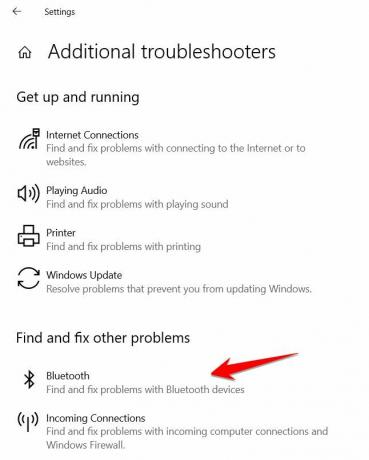
Ez a legelterjedtebb módszer a rendszerével kapcsolatos bármely technikai probléma megoldására. A hibaelhárító futtatásához kövesse az alábbi lépéseket:
- Először lépjen a Beállítások elemre, majd kattintson a gombra Frissítés és biztonság.
- Ezt követően válassza ki a Hibaelhárítás opció a bal panelen található.
- Ezután érintse meg a gombot Futtassa a hibaelhárítót a Bluetooth ikon alatt található.
- Most kövesse a képernyőn megjelenő utasításokat.
A befejezés után a hibaelhárító azt mondja, hogy kapcsoljon ki vagy be valamit, tegye meg, és máris mehet.
6. javítás: Indítsa újra a Bluetooth egeret
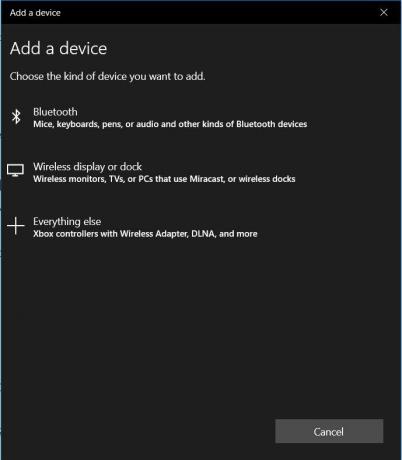
Hirdetések
A Bluetooth egér újraindításához kövesse az alábbi utasításokat.
- Először el kell mennie a Keresés menübe, és be kell írnia a kezelőpanelt. Ezután kattintson rá.
- Ezt követően menjen a Hardver és hang, majd érintse meg a gombot Bluetooth eszközök.
- Most válassza ki a Bluetooth egeret, majd válassza a lehetőséget az Eltávolítás választási lehetőség.
- Érintse meg Hozzáadás, az eszköz visszaállításához. Válassza a lehetőséget A készülékem be van állítva, és készen áll a megtalálásra. Ezután érintse meg a gombot Következő.
- Abban az esetben, ha az eszköz nem található, indítsa újra.
- Ezt követően kövesse a képernyőn megjelenő utasításokat.
7. javítás: Változtassa meg az egér frekvenciáját
A frekvencia elengedhetetlen része a vezeték nélküli eszközöknek. Ha meg akarja változtatni az egér frekvenciáját, nyissa meg a segédprogram az egérrel. Navigáljon rajta, keresse meg az egér frekvenciáját megváltoztató opciót, és állítsa 500 Hz és 250 Hz közé.
8. javítás: Húzza vissza az illesztőprogramokat
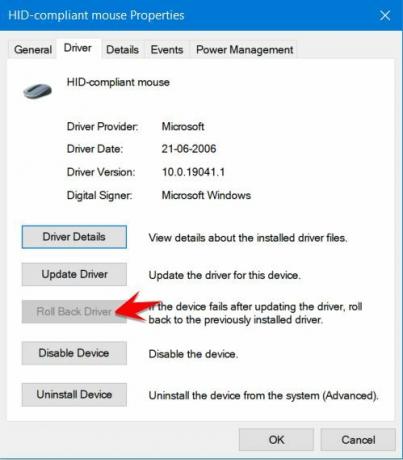
Úgy tűnik, hogy a legtöbb esetben a járművezetők visszagörgetése segít. Tehát az illesztőprogram visszagörgetéséhez kövesse az alábbi lépéseket.
- Először kattintson a jobb gombbal a Rajt gombot, és próbálja meg megnyitni az eszközkezelő.
- Navigáljon az eszközkezelőben, és keresse meg a Bluetooth egeret.
- Ezt követően kattintson a jobb gombbal a Bluetooth illesztőprogramra, és válassza a ikont Tulajdonságok választási lehetőség.
- Most, a Illesztőprogram fül, válassza ki az opciókat gurítsa vissza a sofőrt.
- Ezután a folyamat befejezéséhez kövesse a képernyőn megjelenő utasításokat.
- Végül csak érintse meg az újraindítás gombot az eszköz újraindításához.
9. javítás: Optimalizálja a Bluetooth jelet
Győződjön meg arról, hogy semmi nem blokkolja a Bluetooth-jelet, ha a fenti javítások nem működnek az Ön számára, kövesse az alábbi általános utasításokat: -
- Próbálja meg minél közelebb helyezni a Bluetooth adó-vevőt a vezeték nélküli egérhez.
- Kapcsolja be az adó-vevőt a fejjel vagy az oldalával lefelé.
10. javítás: Ellenőrizze a Windows frissítéseket
A rendszeres rendszerfrissítések mellett a Microsoft számos illesztőprogram-frissítést vezet be a Windows frissítésen keresztül. Tehát lehetséges, hogy Bluetooth-eszközeinek új illesztőprogram-frissítésre van szüksége. A Windows 10 frissítése az új illesztőprogram-frissítésekkel együtt stabilizálja a rendszer teljesítményét.
Ezek mind a megoldások a Bluetooth vezeték nélküli egér javításához. Reméljük, hogy az egyik javításunk működik az Ön számára és megoldja a problémákat. A fent említett megoldás alkalmazása után mindenképpen kijavítja a nem működő Bluetooth vezeték nélküli egeret.
További útmutatókért és egyéb frissítésekért iratkozzon fel a weboldalunkra YouTube-csatorna. Nézze meg a mi oldalunkat is Játékkalauzok, Windows útmutatók, Közösségi média útmutatók, iPhone, és Android-útmutatók hogy többet tudjon.



